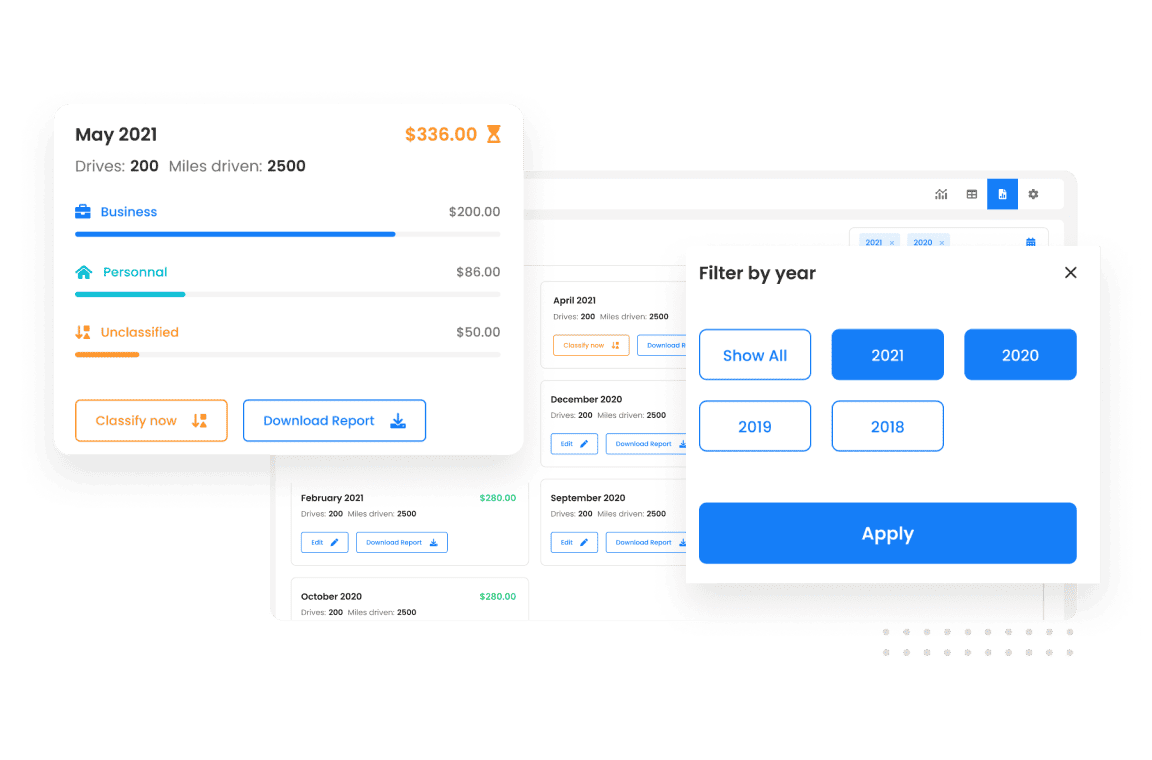Eyarkirin
Cih, Wesayît, Saetên Kar
Pêşî cihên ku pir caran têne serdan, wesayîtên ku têne ajotin û demjimêrên xebatê diyar bikin. Her ajokerek di demjimêrên xebatê yên diyarkirî de bixweber wekî karsazî û teserûfê têne tomar kirin. Wextê xwe xilas bike, bila em kar bikin!
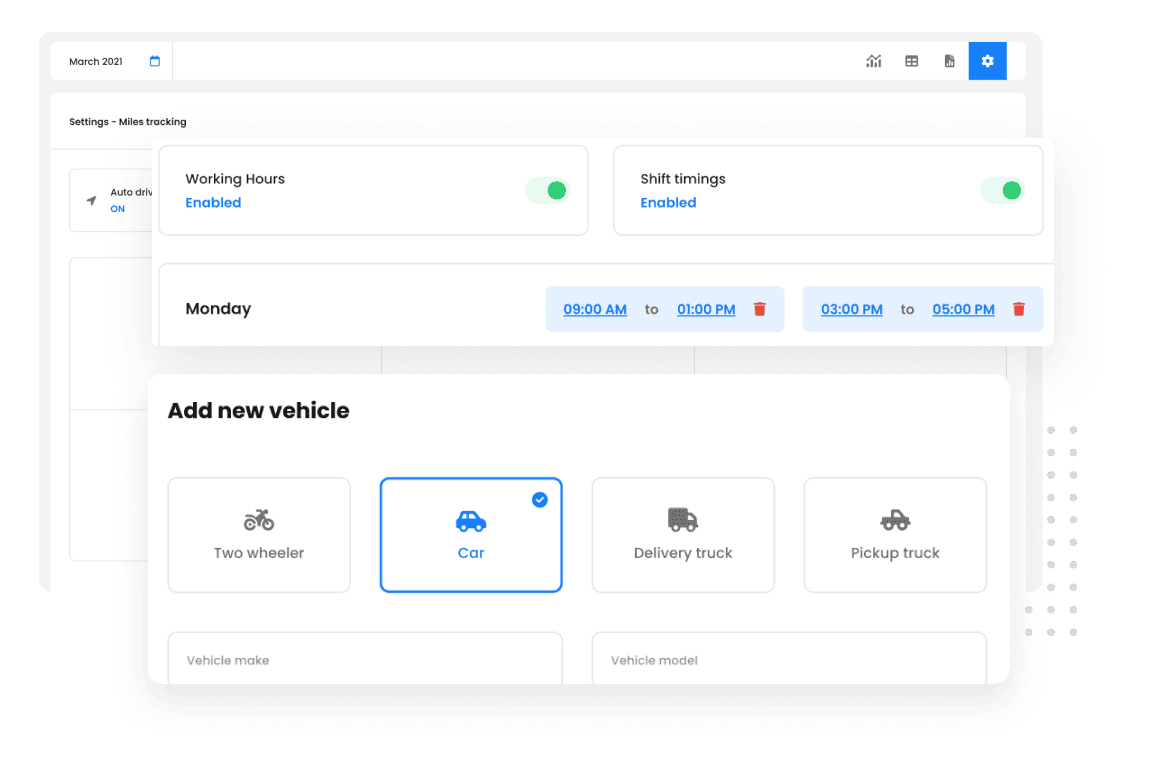
Bi ewlehiyê 10,000 + Karsaziyên ji bo rêyên xweşbînkirî
Ji hêla zêde ve tê bikar anîn 1.5mn ajokarên li seranserî 150 welat karê xwe zûtir biqedînin!
# 1 Rated ji bo Hilberîn, Dem û Lêçûn di Nermalava Plansazkirina Rê de